Brother MFC-845CW User Manual
Browse online or download User Manual for Multifunction Devices Brother MFC-845CW. Brother MFC-845CW Manuel d'utilisation
- Page / 121
- Table of contents
- BOOKMARKS




- GUIDE DE L’UTILISATEUR 1
- EN RESEAU 1
- Conventions typographiques 2
- Marques commerciales 2
- REMARQUE IMPORTANTE : 3
- Table des matières 5
- Introduction 1 8
- Impression en réseau 1 9
- Numérisation en réseau 1 9
- Utilitaire de gestion 1 10
- Types de connexion réseau 1 11
- Introduction 12
- Protocoles 1 14
- LPR/LPD 1 15
- Port9100 1 15
- TELNET 1 15
- Généralités 2 16
- Masque de sous-réseau 2 17
- Passerelle (et routeur) 2 17
- Généralités 3 22
- Canaux 3 25
- Méthodes d’authentification 3 26
- Méthodes de cryptage 3 26
- Clé du réseau 3 27
- Pour Windows 33
- SecureEasySetup™ 4 44
- Cliquez sur Terminer 47
- Pour Mac OS 57
- X 10.2.4 ou ultérieur 5 57
- SecureEasySetup™ 5 66
- Menu Réseau 6 77
- Adresse IP 6 79
- Masq.SS.réseau 6 80
- Passerelle 6 81
- Nom du nœud 6 81
- Config.WINS 6 82
- Serveur WINS 6 83
- Serveur DNS 6 83
- Assis. config. 6 85
- SecureEasySetup 6 85
- Signal 6 86
- Para. divers 6 87
- Interface rés. 6 88
- (Windows 90
- seulement) 7 90
- PC client PC client 91
- seulement) 92
- Généralités 8 94
- 98/Me/2000/XP/XP 94
- Professional x64 Edition 8 94
- 98/Me) 8 95
- Macintosh 96
- Diagnostic des anomalies 10 99
- Diagnostic des anomalies 100
- Annexe A A 107
- Annexe A 108
- Annexe B B 112
- Annexe B 113
- Réseau Ethernet sans fil B 114
- Saisie de texte B 119
- Pour les modèles DCP B 120
Summary of Contents
GUIDE DE L’UTILISATEUR EN RESEAUServeur d'impression Ethernet multifonction et multiprotocole intégré et Serveur d'impression Ethernet multi
Introduction31Utilitaire de gestion 1BRAdmin Professional (pour Windows®) 1L’utilitaire BRAdmin Professional est un outil puissant et convivial permet
Diagnostic des anomalies9310Problèmes d'installation du logiciel d’impression en réseau 10Le serveur d'impression Brother n'est pas tro
Diagnostic des anomalies94104 Cliquez sur Ajouter.(Pour les utilisateurs de Mac OS® X 10.2.4 à 10.3) Passez à l'étape 5.(Pour les utilisateurs de
Diagnostic des anomalies95102 Appuyez sur la touche “Windows” et sur la touche “E” pour ouvrir Cet ordinateur.3 Dans la partie gauche, faites un clic
Diagnostic des anomalies9610Problèmes d'impression 10Les documents envoyés pour impression ne s'impriment pas 10Vérifiez l'état et la c
Diagnostic des anomalies97105 (Pour les utilisateurs de Mac OS® 10.2.4 à 10.3)Choisissez l’option suivante. 6 Vérifiez que votre serveur d'impres
Diagnostic des anomalies9810Problèmes de numérisation et PC-FAX 10La fonction de numérisation réseau ne marche pas sous Windows®La fonction PC-FAX ne
Diagnostic des anomalies9910Diagnostic des anomalies de réseau sans fil 10Problèmes de configuration de la connexion sans fil 10L'Assistant de co
100AUtilisation des services AUn service est une ressource accessible par les ordinateurs souhaitant imprimer sur le serveur d’impression Brother. Le
Annexe A101/etc/inetd.conf ; il vous faudra peut-être l'autoriser en supprimant le “#” devant l'entrée bootp de ce fichier. Voici un exemple
Annexe A102Utilisation de APIPA pour configurer l’adresse IP ALe serveur d'impression Brother fonctionne avec le protocole APIPA (Automatic Priva
Introduction41Types de connexion réseau 1Exemple de connexion réseau 1Impression Peer to Peer à l'aide de TCP/IP 1Dans un environnement Peer to P
Annexe A103Utilisation de la console TELNET pour configurer l'adresse IP AVous pouvez également utiliser la commande TELNET pour changer l'a
Annexe A104Installation si une file d'impression réseau ou partagée est utilisée (pilote d'imprimante seulement) ARemarque• Avant de commenc
105BCaractéristiques techniques du serveur d'impression BRéseau Ethernet câblé BAnnexe B BNom du modèle NC-130hSystèmes d’exploitationWindows® 98
Annexe B1061Web BRAdmin peut être téléchargé à partir du site http://solutions.brother.com.Configuration requise sur Macintosh®Ordinateur Power Macint
Annexe B107BRéseau Ethernet sans fil BNom du modèle NC-140wSystèmes d’exploitationWindows® 98/98SE/Me/2000/XP/XP Professional x64 Edition11Une connexi
Annexe B108B1Web BRAdmin peut être téléchargé à partir du site http://solutions.brother.com.Configuration requise sous Windows® (pour les pilotes, BRA
Annexe B109BTableau des fonctions et des réglages usine par défaut BNiveau 1Niveau 2 Niveau 3 Options OptionsRéseau TCP/IP (câblé)Méthode BOOT Auto/St
Annexe B110BRéseau TCP/IP (WLAN)Méthode BOOT Auto/Statique/RARP/BOOTP/DHCPAdresse IP Changer [000-255].[000-255].[000-255].[000-255].[000].[000].[000]
Annexe B111B Les paramètres par défaut sont indiqués en gras.1Lors de sa connexion au réseau, l’appareil définira automatiquement l’adresse IP et le
Annexe B112BSaisie de texte BPour les modèles MFC BLa définition de certains paramètres, comme l'ID de poste, nécessite de saisir du texte dans l
Introduction51Impression partagée en réseau 1Dans un environnement partagé en réseau, chaque ordinateur envoie les données via un ordinateur contrôlé
Annexe B113BCorrections : BSi vous avez saisi la mauvaise lettre et souhaitez la changer, appuyez sur d pour positionner le curseur en dessous du cara
Index114CAAdresse IP ...9, 72AES ...
Introduction61Exemple de connexion réseau sans fil 1Connexion à un ordinateur sans fil avec un point d'accès au réseau (mode Infrastructure) 1Les
Introduction71Un point d'accès existe sur le réseau mais l'ordinateur n'a pas de capacité sans fil 1Les réseaux de ce type ont un point
Introduction81LPR/LPD 1Protocoles d'impression courants sur les réseaux TCP/IP.Port9100 1Un autre protocole d'impression couramment employé
922Généralités 2Avant de pouvoir utiliser votre appareil Brother sur votre réseau, vous devez d'abord installer le logiciel Brother et configurer
Configuration de votre appareil pour un réseau avec une connexion Ethernet câblée102Masque de sous-réseau 2Les masques de sous-réseau limitent les com
Configuration de votre appareil pour un réseau avec une connexion Ethernet câblée112Paramétrage de l'adresse IP et du masque de sous-réseau 2Util
Configuration de votre appareil pour un réseau avec une connexion Ethernet câblée122Remarque• Si le serveur d'impression est configuré à ses vale
iConventions typographiquesCe guide utilise l'icône suivant :Marques commercialesBrother et le logo Brother sont des marques déposées et BRAdmin
Configuration de votre appareil pour un réseau avec une connexion Ethernet câblée132Modification des paramètres du serveur d'impression 2Utilisat
Configuration de votre appareil pour un réseau avec une connexion Ethernet câblée142b Cliquez sur TCP/IP (câblé) ou Para. divers.c Vous pouvez mainten
1533Généralités 3Pour connecter votre appareil à votre réseau sans fil, vous devez suivre les étapes décrites dans le Guide d'installation rapide
Configuration de votre appareil pour un réseau sans fil163Connexion à un ordinateur sans fil, sans point d'accès au réseau (mode Ad-hoc) 3Ce type
Configuration de votre appareil pour un réseau sans fil173Vérifiez votre environnement réseau 3La procédure de configuration dépend de votre environne
Configuration de votre appareil pour un réseau sans fil183Configuration à l'aide d'un ordinateur sans fil 3Si l'un de vos ordinateurs p
Configuration de votre appareil pour un réseau sans fil193sans fil. Il est donc essentiel de bien les définir. Veuillez consulter les informations ci-
Configuration de votre appareil pour un réseau sans fil203Clé du réseau 3Règles pour chaque méthode de sécurité : Open System/Shared Key avec WEPCett
Configuration de votre appareil pour un réseau sans fil213h Après quelques dizaines de secondes, vous pourrez sélectionner le SSID dans la liste à l&a
Configuration de votre appareil pour un réseau sans fil223Utilisation du logiciel SecureEasySetup™ pour configurer votre appareil pour un réseau sans
iiREMARQUE IMPORTANTE : Ce produit est approuvé uniquement dans le pays d'achat. Ne l’utilisez pas dans d’autres pays car il pourrait enfreindre
Configuration de votre appareil pour un réseau sans fil233Utilisation de l'application d'installation automatique Brother fournie sur le CD-
Configuration de votre appareil pour un réseau sans fil243e Entrez un mot de passe si vous en avez défini un.RemarquePar défaut, aucun mot de passe n’
Configuration de votre appareil pour un réseau sans fil253Utilisation de la Configuration à distance pour changer les paramètres du serveur d'imp
2644Configuration en mode Infrastructure 4Pour Windows® 98/98SE/Me/2000 Professional/XP/XP Professional x64 Edition4IMPORTANTSi vous avez déjà configu
Configuration sans fil pour Windows®274d L’écran de menu principal du CD-ROM s’affiche. Cliquez sur Installer autres pilotes/utilitaires. RemarqueSi c
Configuration sans fil pour Windows®284g Pour la configuration, il est recommandé de temporairement connecter votre appareil sans fil Brother directem
Configuration sans fil pour Windows®294i Veuillez connecter l'appareil sans fil Brother à votre point d'accès à l’aide d’un câble réseau et
Configuration sans fil pour Windows®304j Si vous avez choisi Cet ordinateur a des possibilités sans fil, cochez sur J'utilise un point d'acc
Configuration sans fil pour Windows®314l Vous devez changer provisoirement les paramètres sans fil de votre PC. Veuillez suivre les consignes qui s’af
Configuration sans fil pour Windows®324m Pour communiquer avec l'appareil sans fil non configuré, modifiez temporairement les paramètres sans fil
iii Recherche des centres d’entretien (Etats-Unis)Pour obtenir l’adresse d'un centre d'entretien agréé Brother, veuillez composer le 1-800-
Configuration sans fil pour Windows®334RemarqueLe nom de noeud par défaut du NC-xxxx (où “xxxx” correspond au nom de votre modèle) est “BRW_xxxxxx” (o
Configuration sans fil pour Windows®344p Si votre réseau n'est pas configuré pour l'authentification et le cryptage, l'écran suivant s&
Configuration sans fil pour Windows®354r Cliquez sur Suivant. Les paramètres sont envoyés à votre appareil. Ils restent inchangés si vous cliquez sur
Configuration sans fil pour Windows®364t A l'aide des informations notées à l'étape l, rétablissez les paramètres sans fil de votre ordinate
Configuration sans fil pour Windows®374Configuration avec un point d'accès supportant SecureEasySetup™ 4Pour Windows® 98/98SE/Me/2000/XP/XP Profe
Configuration sans fil pour Windows®384d L’écran de menu principal du CD-ROM s’affiche. Cliquez sur Installer autres pilotes/utilitaires. RemarqueSi c
Configuration sans fil pour Windows®394g Lisez la Remarque importante puis cliquez sur Suivant. h Lisez les messages de l'écran affiché puis cliq
Configuration sans fil pour Windows®404k Cliquez sur Terminer. l La configuration est terminée. Replacez l'appareil à un emplacement à portée de
Configuration sans fil pour Windows®414Configuration en mode Ad-hoc 4Pour Windows® 98/98SE/Me/2000 Professional/XP 4IMPORTANTSi vous avez déjà configu
Configuration sans fil pour Windows®424d L’écran de menu principal du CD-ROM s’affiche. Cliquez sur Installer autres pilotes/utilitaires. RemarqueSi c
ivTable des matières1 Introduction 1Généralités ...
Configuration sans fil pour Windows®434g Choisissez Je ne peux pas brancher mon périphérique à mon point d'accès avec un câble réseau. Cliquez su
Configuration sans fil pour Windows®444j Vous devez changer provisoirement les paramètres sans fil de votre PC. Veuillez suivre les consignes qui s’af
Configuration sans fil pour Windows®454k Pour communiquer avec l'appareil sans fil non configuré, modifiez temporairement les paramètres sans fil
Configuration sans fil pour Windows®464l La liste suivante s’affiche. Si la liste est vide, vérifiez que l'appareil est sous tension puis cliquez
Configuration sans fil pour Windows®474Remarque• Si votre réseau Ad-hoc cible n’apparaît pas dans la liste, vous pouvez l'ajouter manuellement en
Configuration sans fil pour Windows®484Remarque• Si vous souhaitez définir plusieurs clés WEP, cliquez sur Avancé.• Si vous ne connaissez pas les para
Configuration sans fil pour Windows®494r Pour communiquer avec le périphérique sans fil configuré, vous devez configurer votre PC pour qu'il util
5055Configuration en mode Infrastructure 5Pour Mac OS® X 10.2.4 ou ultérieur 5IMPORTANTSi vous avez déjà configuré les paramètres sans fil de l'a
Configuration sans fil pour Macintosh®515e Sélectionnez Manuel puis cliquez sur Suivant. f Pour la configuration, il est recommandé de temporairement
Configuration sans fil pour Macintosh®525g Lisez la Remarque importante puis cliquez sur Suivant. h Veuillez connecter l'appareil sans fil Brothe
vUtilisation de l'application d'installation automatique Brother fournie sur le CD-ROM pour configurer votre appareil pour un réseau sans fi
Configuration sans fil pour Macintosh®535i Si vous avez choisi Cet ordinateur a des possibilités sans fil, cochez sur J'utilise un point d'a
Configuration sans fil pour Macintosh®545k Vous devez changer provisoirement les paramètres sans fil de votre PC. Veuillez suivre les consignes qui s’
Configuration sans fil pour Macintosh®555m La liste suivante s’affiche. Si la liste est vide, vérifiez que le point d'accès et l'appareil so
Configuration sans fil pour Macintosh®565Remarque• Si votre point d'accès est configuré pour ne pas diffuser le SSID, vous pouvez l'ajouter
Configuration sans fil pour Macintosh®575p Si votre réseau est configuré pour l'authentification et le cryptage, l'écran suivant s'affi
Configuration sans fil pour Macintosh®585r Veuillez déconnecter le câble réseau reliant votre point d’accès (hub ou routeur) à l’appareil et cliquer s
Configuration sans fil pour Macintosh®595Configuration avec un point d'accès supportant SecureEasySetup™ 5Pour Mac OS® X 10.2.4 ou ultérieur 5IMP
Configuration sans fil pour Macintosh®605e Choisissez Je veux utiliser la fonction SecureEasySetup™ de mon point d'accès pour configurer mon péri
Configuration sans fil pour Macintosh®615i Réglez l'appareil en mode SecureEasySetup™.Appuyez sur Menu, a ou b pour Réseau puis appuyez sur OK. A
Configuration sans fil pour Macintosh®625Configuration en mode Ad-hoc 5Pour Mac OS® X 10.2.4 ou ultérieur 5IMPORTANTSi vous avez déjà configuré les pa
vi9 Impression en réseau à partir d’un Macintosh®89Généralités ...
Configuration sans fil pour Macintosh®635e Sélectionnez Manuel puis cliquez sur Suivant. f Choisissez Je ne peux pas brancher mon périphérique à mon p
Configuration sans fil pour Macintosh®645h Lisez la Remarque importante puis cliquez sur Suivant. i Vous devez changer provisoirement les paramètres s
Configuration sans fil pour Macintosh®655j Pour communiquer avec l'appareil sans fil non configuré, modifiez temporairement les paramètres sans f
Configuration sans fil pour Macintosh®665l L'assistant va rechercher les réseaux sans fil disponibles à partir de votre appareil. Sélectionnez le
Configuration sans fil pour Macintosh®675n Si votre réseau est configuré pour l'authentification et le cryptage, l'écran suivant s'affi
Configuration sans fil pour Macintosh®685p Cliquez sur Suivant. Les paramètres sont envoyés à votre appareil. Ils restent inchangés si vous cliquez su
Configuration sans fil pour Macintosh®695r Vous avez terminé l'installation pour un réseau sans fil. Cliquez sur Terminer. Si vous souhaitez con
7066Menu Réseau 6Pour utiliser votre appareil Brother dans un environnement réseau, vous devez d'abord configurer les paramètres TCP/IP corrects.
Configuration à l'aide du panneau de commande716f Appuyez sur Arrêt/Sortie.Mode Auto6Dans ce mode, l’appareil balaie le réseau pour tenter de tro
Configuration à l'aide du panneau de commande726RemarqueSur certains systèmes, cette entrée peut s'appeler “bootps” au lieu de “bootp”. Pour
111Généralités 1L'appareil Brother peut être partagé sur un réseau Ethernet câblé 10/100 Mo à l'aide du serveur d'impression réseau int
Configuration à l'aide du panneau de commande736a Appuyez sur Menu.b Appuyez sur a ou b pour sélectionner Réseau.Appuyez sur OK.c (Pour câblé) Ap
Configuration à l'aide du panneau de commande746RemarquePour les modèles DCP, appuyez plusieurs fois sur a ou b pour entrer le premier nombre à t
Configuration à l'aide du panneau de commande756b Appuyez sur a ou b pour sélectionner Réseau.Appuyez sur OK.c (Pour câblé) Appuyez sur a ou b po
Configuration à l'aide du panneau de commande766Serveur WINS 6a Appuyez sur Menu.b Appuyez sur a ou b pour sélectionner Réseau.Appuyez sur OK.c (
Configuration à l'aide du panneau de commande776b Appuyez sur a ou b pour sélectionner Réseau.Appuyez sur OK.c (Pour câblé) Appuyez sur a ou b po
Configuration à l'aide du panneau de commande786c (Pour câblé) Appuyez sur a ou b pour sélectionner TCP/IP(câblé).(Pour sans fil) Appuyez sur a o
Configuration à l'aide du panneau de commande796Signal 6Cette option affiche l'intensité courante du réseau sans fil : Fort, Moyen, Faible o
Configuration à l'aide du panneau de commande806Mode de commu. 6Ce champ affiche le mode de communication courant du réseau sans fil : Ad-hoc ou
Configuration à l'aide du panneau de commande816Interface rés. 6Vous pouvez choisir le type de connexion réseau câblé ou sans fil. Si vous souhai
Configuration à l'aide du panneau de commande826b Appuyez sur a ou b pour sélectionner Réseau.Appuyez sur OK.c Appuyez sur a ou b pour sélectionn
Introduction21Caractéristiques des fonctions réseau 1Votre appareil Brother offre les fonctions réseau de base suivantes.Impression en réseau 1Le serv
8377Généralités 7L'Assistant de déploiement de pilote peut servir à faciliter voir automatiser l'installation d'imprimantes connectées
Assistant de déploiement de pilote (Windows® seulement)847Imprimante partagée en réseau 7L’appareil est connecté à un réseau et une file d’attente cen
Assistant de déploiement de pilote (Windows® seulement)857f Sélectionnez l’imprimante à installer puis cliquez sur Suivant. Paramétrage de l'adre
Assistant de déploiement de pilote (Windows® seulement)867Création d’un fichier exécutable 7L’Assistant de déploiement de pilote peut créer des fichie
8788Généralités 8Si vous utilisez Windows® et que vous souhaitez imprimer à l'aide du protocole TCP/IP dans un environnement Peer to Peer, veuill
Impression en réseau à l'aide de l'impression de base Peer to Peer TCP/IP sous Windows®888f Sélectionnez Imprimante réseau peer-to-peer Brot
8999Généralités 9Ce chapitre explique comment imprimer à partir d'un Macintosh® sur un réseau à l'aide des capacités de Configuration simple
Impression en réseau à partir d’un Macintosh®909f (Pour les utilisateurs de Mac OS® X 10.2.4 à 10.3.x) Choisissez l’option suivante :(Mac OS® X 10.2.4
Impression en réseau à partir d’un Macintosh®919Modification des paramètres du serveur d'impression 9Modification de la configuration à l'ai
921010Généralités 10Ce chapitre explique comment régler les problèmes de réseau courants que vous pourriez éventuellement rencontrer en utilisant votr
More documents for Multifunction Devices Brother MFC-845CW


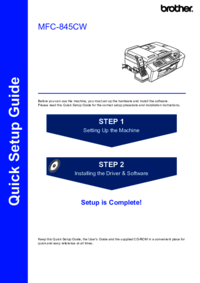





 (28 pages)
(28 pages)








Comments to this Manuals